16.2.1 绘制底层配电系统
1.绘制辅助线
(1)打开“图形特性管理器”,把“辅助线”层设为当前层。
(2)绘制矩形。选取菜单栏“绘图”→“矩形”命令,或直接在命令行中输入矩形命令:
命令:rec
指定第一个角点或[倒角(C)/标高(E)/圆角(F)/厚度(T)/宽度(W)]:(在绘图区域指定一点)
指定另一个角点或[面积(A)/尺寸(D)/旋转(R)]:D
指定矩形的长度:12000
指定矩形的宽度:20000
指定另一个角点或[面积(A)/尺寸(D)/旋转(R)]:(在指定点的右边单击左键)
绘制出的矩形如图16-2所示。
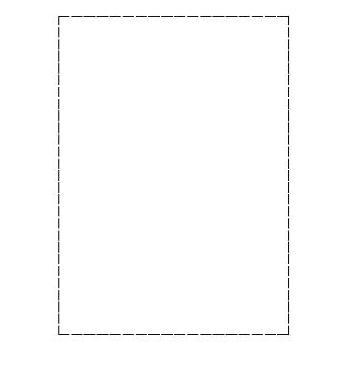
图16-2 辅助矩形
(3)分解矩形。选取菜单栏“修改”→“分解”命令,根据命令行中的提示,选取矩形进行分解。
◆选项说明
由于矩形是一个整体,所以不能单独对每一个边进行操作,使用“爆炸”功能将矩形分解为4条线段,即可对各个线段进行单独编辑。
(4)等分矩形边。在命令行中输入命令:
命令:div
选择要定数等分的对象:(选取矩形的一条长边)
输入线段数目或[块(B)]:9
同理,可以将矩形的一条短边等分为12段。
(5)绘制辅助线。在绘制辅助线之前,必须先进行捕捉节点设置,因为这样才能捕捉到我们所平分的节点。
用鼠标右键单击状态栏中的“对象捕捉”从打开的菜单中单击“设置”,如图16-3所示。然后打开“草图设置”对话框,选取“对象捕捉”,在“对象捕捉”项中单击选中“节点”项,并同时选中“垂足”项。如图16-4所示。
单击“直线”命令按钮 ,在矩形边上捕捉节点,如图16-5所示。
,在矩形边上捕捉节点,如图16-5所示。
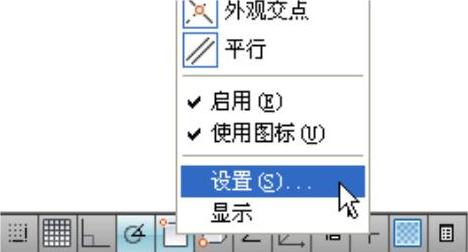
图16-3 单击捕捉设置
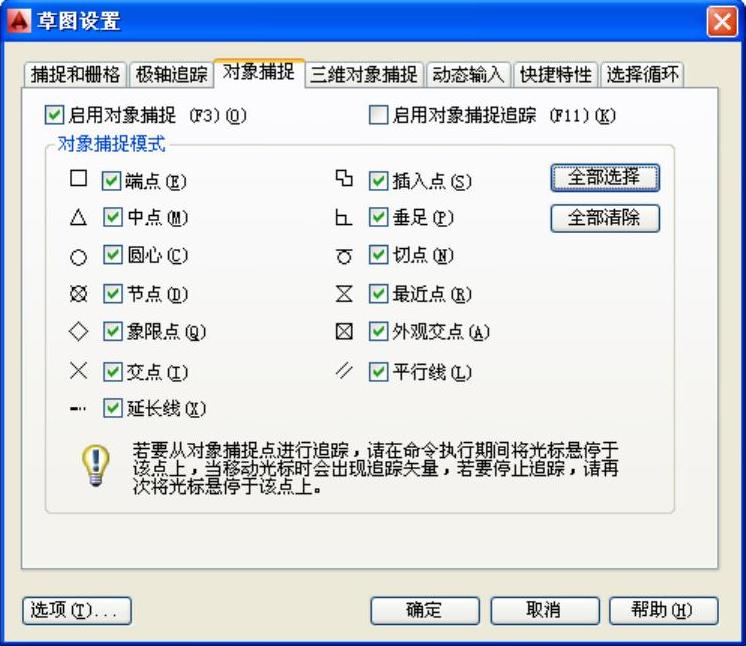
图16-4 设置节点捕捉
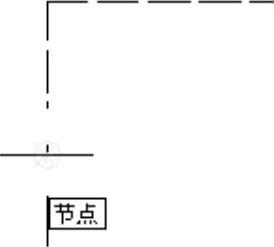
图16-5 捕捉节点
初步绘制出来的辅助线如图16-6所示。其中第1层和第5层各占两个节点间距。
单击“直线”命令按钮 ,以第8根辅助线为端点,在第1层间绘制如图16-7所示的局部辅助线1。将此局部辅助线1等分为7段,具体操作同等分矩形边。
,以第8根辅助线为端点,在第1层间绘制如图16-7所示的局部辅助线1。将此局部辅助线1等分为7段,具体操作同等分矩形边。
2.插入配电模块
(1)单击“插入块”命令按钮 ,将“照明配电箱”、“动力配电箱”、“应急照明配电箱”、“双电源切换箱”插入到图中。并且利用explode命令分解模块,这样为了方便在操作的时候抓取图块的中心。
,将“照明配电箱”、“动力配电箱”、“应急照明配电箱”、“双电源切换箱”插入到图中。并且利用explode命令分解模块,这样为了方便在操作的时候抓取图块的中心。
(2)单击“复制”命令按钮 ,抓取图块的中心,如图16-8所示。
,抓取图块的中心,如图16-8所示。
(3)复制到局部辅助线1的第1个节点处,如图16-9所示。
(4)同理,在节点2,4,5,6上安放照明配电箱。
(5)抓取图块中心,捕捉节点3与第7根辅助线交点,如图16-10所示。

图16-6 绘制辅助线
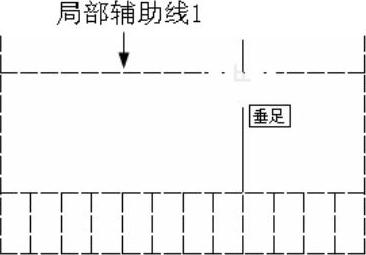
图16-7 绘制局部辅助线
(6)由于连线需要的线型是实线,则可以将图层切换到0层,并将图16-10所放置的照明配电箱的长边等分为6段,捕捉节点连线,如图16-11所示。
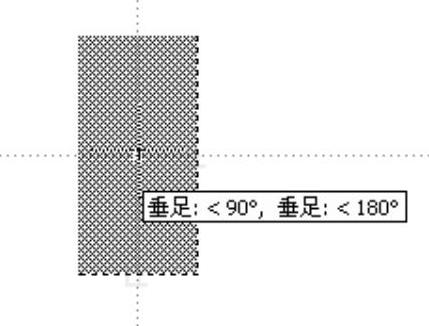
图16-8 抓取图块中心
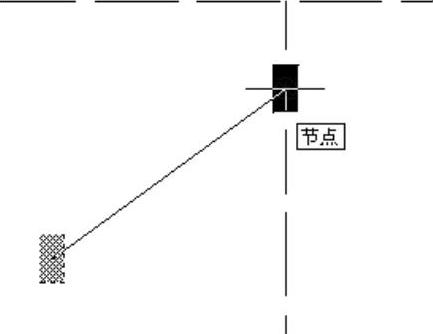
图16-9 复制至第1节点处
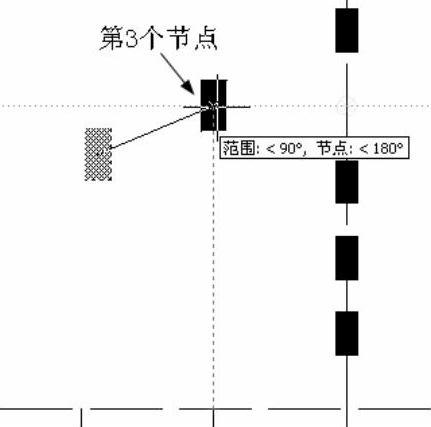
图16-10 捕捉交点
(7)分别在第2、第3、第6根、第9根竖向辅助线上放置动力配电箱,如图16-12所示。
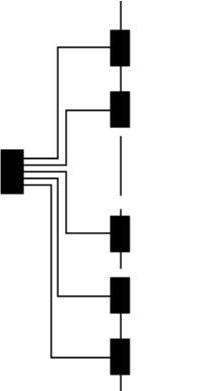
图16-11 连线
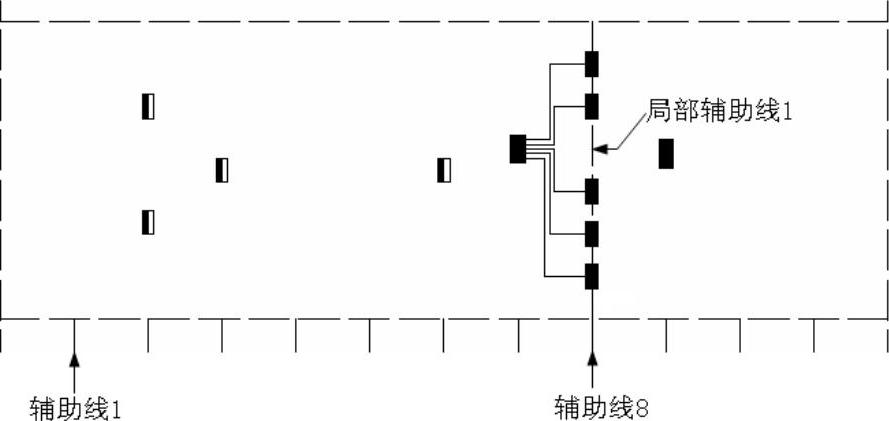
图16-12 放置动力配电箱
其中,第2根辅助线上的两个动力配电箱,横向分别对应于第1节点和第5节点。第3根和第7根辅助线上的动力配电箱横向对应于局部辅助线段的中点。
